14 Alati sustava koji ne trebaju biti instalirani u Windows 8

- 3341
- 189
- Johnny Ankunding
Windows 8 uključuje vlastite verzije široko korištenih sistemskih uslužnih programa, koje su korisnici u pravilu koriste za odvojeno instaliranje. U ovom ću vam članku reći o kakvim alatima mislim gdje ih potražiti u sustavu Windows 8 i što rade. Ako je prvo što radite nakon ponovnog instalacije Windows -a preuzimanje i instaliranje potrebnih malih sistemskih programa, informacije koje su mnoge implementirane funkcije već prisutne u operativnom sustavu mogu biti korisne.
Antivirus
Windows 8 sadrži Windows Defender antivirusni program, pa prilikom instaliranja novog operativnog sustava svi korisnici automatski primaju besplatni antivirus na svom računalu, a Windows Support Center se ne muči s činjenicom da je računalo ugroženo.
Windows Defender u sustavu Windows 8 isti je antivirus koji je prethodno bio poznat po Microsoftovim Security Essentials. A ako koristite Windows 8, iako dovoljno uredni korisnik, nemate potrebe za instaliranjem trećih programa antivirusnih programa.

Vatrozid
Ako iz nekog razloga i dalje koristite vatrozid treće strane (vatrozid), tada započinje s Windows 7 za to nema potrebe (uz uobičajenu upotrebu računala). Brandmauer ugrađen u Windows 8 i Windows 7 uspješno blokira sav vanjski promet prema zadanim postavkama, kao i pristup raznim mrežnim uslugama, poput ukupnog pristupa datotekama i mapama u javnim Wi-Fi mrežama.
Korisnici koji zahtijevaju fino prilagođavanje pristupa mreži pojedinačnih programa, usluga i usluga mogu preferirati treći vatrozid, ali velika većina korisnika nije potrebna.
Zaštita zlonamjernog softvera
Osim antivirusa i vatrozida, setovi za zaštitu računala od internetskih čekića uključuju uslužne programe kako bi se spriječili phishing napadi, čišćenje privremenih internetskih datoteka i drugih. Zadani Windows 8 sadrži sve ove funkcije. U preglednicima - i u standardnom Internet Exploreru i u najčešće korištenom Google Chromeu, postoji zaštita od phishinga, a Smartscreen u sustavu Windows 8 upozorit će vas ako preuzmete i pokušate pokrenuti povjerenje datoteke s interneta.
Program za kontrolu strogih tvrdog diska
Cm. Kako razbiti tvrdi disk u sustavu Windows 8 bez upotrebe dodatnih programaDa biste prekinuli disk, promijenite veličinu odjeljaka i obavite druge osnovne operacije u sustavu Windows 8 (kao i Windows 7), ne trebate koristiti nekakav program treće strane. Samo koristite uslužni program za kontrolu diska prisutan u sustavu Windows - pomoću ovog alata možete povećati ili smanjiti postojeće odjeljke, stvoriti nove i formatirati ih. Ovaj program uključuje više nego dovoljno mogućnosti za osnovni rad s odjeljcima strogih diskova. Nadalje, koristeći upravljanje pohranom u sustavu Windows 8, možete koristiti odjeljke nekoliko tvrdih diskova, kombinirajući ih u jedan veliki logički odjeljak.
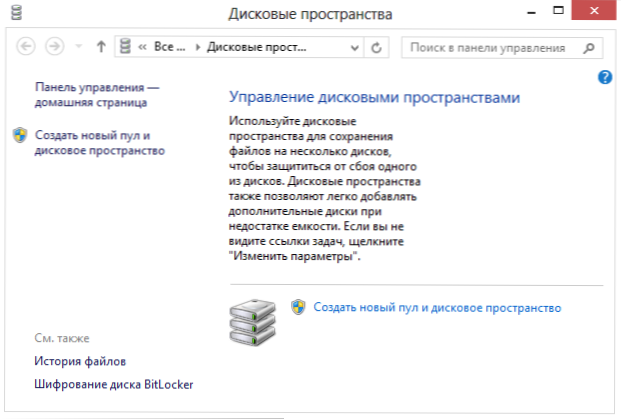
Učvršćivanje slika ISO i IMG diskova
Ako nakon instaliranja Windows 8 nemate navike, gdje preuzeti alati za demon kako biste otvorili ISO datoteke, montirajući ih u virtualne pogone, tada nema takve potrebe. Provodnik Windows 8 pruža mogućnost montiranja slike ISO ili IMG diska u sustav i mirno upotrijebite - sve su slike montirane prema zadanim postavkama kada su otvorene, također možete kliknuti na sliku slike s desni gumb i odaberite stavku "Connect" u kontekstnom izborniku.
Zabilježiti na disk
Windows 8 i prethodna verzija operativnog sustava izgradila je podršku za snimanje datoteka na CD -u i DVD kotačima, brišući prepisane diskove i snimanje ISO slika na disk. Ako trebate snimiti audio CD (netko ih koristi?), tada se to može učiniti iz izgrađenog -u Windows Media Player.
Kontrola automobila
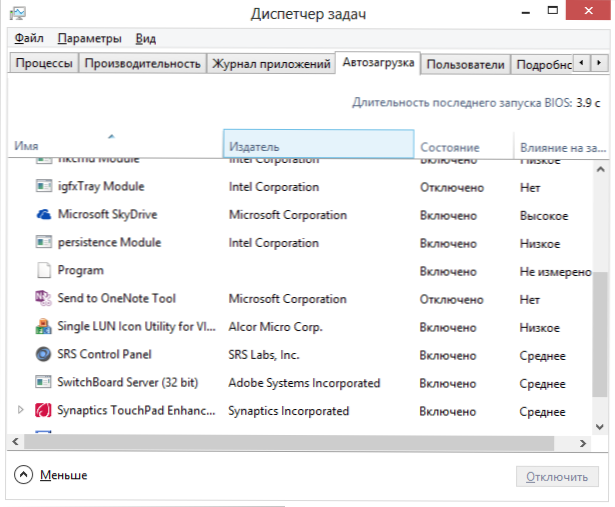
Windows 8 sadrži novog upravitelja u teretu sabirnice, koji je dio dispečera zadataka. Koristeći ga, možete pogledati i isključiti (omogućiti) programe koji se automatski pokreću prilikom preuzimanja računala. Ranije, da bi to učinio, korisnik je morao koristiti msconfig, uređivač registra ili treći alati kao što je ccleaner.
Komunalne usluge za rad s dva ili više monitora
Ako morate surađivati s dva monitora na računalu koji pokreću Windows 7 ili ako sada radite s tim, onda će se traga za zadatak prikazati na oba ekrana za korištenje trećih usluga, poput Ultramona ili ga koristiti samo na jednom zaslon. Sada možete proširiti zadaću za sve monitore jednostavnim postavljanjem odgovarajuće oznake u postavkama.
Kopiranje datoteka
Za Windows 7 postoji nekoliko široko korištenih uslužnih programa za proširenje mogućnosti datoteka, na primjer, terakopije. Ovi programi omogućuju vam da pauzirate, pogreška u sredini kopiranja ne uzrokuje potpuni prekid postupka itd.D.
U sustavu Windows 8 možda ćete primijetiti da su sve te funkcije ugrađene u sustav, što vam omogućuje da kopirate datoteke povoljno.
Napredni dispečer zadataka
Broj korisnika koristi se za korištenje programa kao što je Process Explorer za praćenje i upravljanje procesima na računalu. Novi dispečer zadataka u sustavu Windows 8 isključuje potrebu za takvim softverom - u njemu možete pogledati sve procese svake aplikacije u strukturi stabla, dobiti sve potrebne informacije o procesima i ako je potrebno i dovršiti postupak. Da biste dobili potpunije informacije o onome što se događa u sustavu, možete koristiti monitor resursa i monitor izvedbe koji ćete pronaći u odjeljku "Administracija" na upravljačkoj ploči.
Komunalne usluge za dobivanje informacija o sustavu
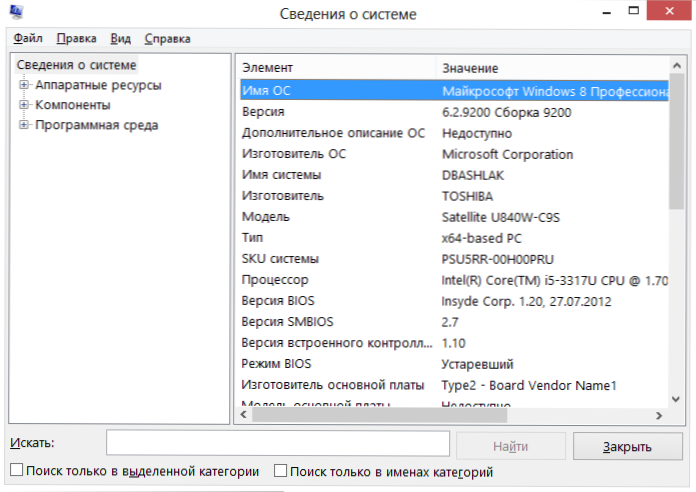
Windows ima mnogo alata za dobivanje različitih informacija o sustavu. Alat "Informacije o sustavu" prikazuje sve informacije o opremi dostupnoj na računalu, a u "Monitoru resursa" možete vidjeti kakve se aplikacije koriste računalni resursi, a s kojim su programima adrese povezani i s kojim od njih najčešće praviti i čitati s tvrdim diskom.
Kako otvoriti PDF pitanje je koje korisnici Windows 8 ne postavljaju
Windows 8 ima ugrađeni program za čitanje PDF datoteke, omogućavajući vam otvaranje datoteka u ovom formatu bez instaliranja dodatnog softvera, poput Adobe Reader. Jedini nedostatak ovog gledatelja je loša integracija s Windows Desktopom, jer je aplikacija dizajnirana za rad u modernom sučelju Windows 8.
Virtualni stroj
U 64-bitnim verzijama Windows 8 Pro i Windows 8 Enterprise postoji Hyper-V-A moćan alat za stvaranje i upravljanje virtualnim strojevima, zahvaljujući koje nema potrebe za instaliranjem kompleksa kao što su VMware ili VirtualBox. Prema zadanim postavkama, ova komponenta u sustavu Windows je onemogućena i potrebno je uključiti u točku upravljačke ploče "Programi i komponente", koju sam napisao više nego ranije ranije: Virtualni stroj u sustavu Windows 8.
Stvaranje računalnih slika, sigurnosna kopija
Bez obzira koristite li često rezervne alate, u sustavu Windows 8 postoji nekoliko takvih uslužnih programa, počevši od "povijesti datoteka" i završavajući s stvaranjem slike stroja, od kojih kasnije možete vratiti računalo na prethodno sačuvano država. Više o tim mogućnostima napisao sam u dva članka:
- Kako stvoriti korisničku sliku oporavka u sustavu Windows 8
- Obnova računala Windows 8
Unatoč činjenici da većina ovih komunalnih usluga nije najmoćnija i najpovoljnija, međutim, mnogi će ih korisnici najvjerojatnije smatrati prikladnim za njihove svrhe. I vrlo je ugodno da mnoge glavne potrebe postupno postaju komponenta operativnog sustava.
- « Kako staviti lozinku na USB flash pogon i šifrirati njegov sadržaj bez programa u sustavu Windows 10 i 8
- Postavljanje WI -FI usmjerivača - Aplikacija za Android »

